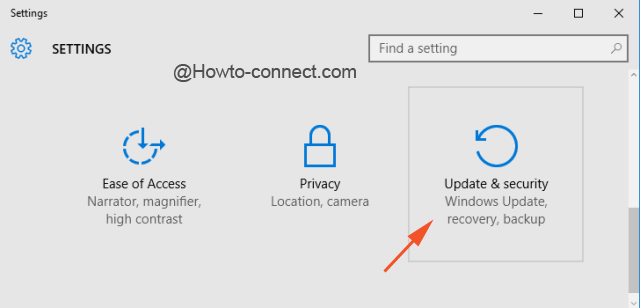Contenido
Inicio ” Windows 10 ” Pasos para solucionar el error de DISM 87 en Windows 10
Pasos para solucionar el error de DISM 87 en Windows 10
25
DEBE INTENTAR: Haga clic aquí para corregir errores de Windows y mejorar el rendimiento del equipo
Los usuarios de Windows 10 están acostumbrados a luchar con diferentes códigos de error y mensajes. Sin embargo, la mayoría de ellos son el resultado de sus propias fallas, ya sea que se hagan a sabiendas o sin saberlo, como una interrupción de la conexión a Internet durante la actualización de Windows, la descarga de programas maliciosos. Aquí encontrarás exactamente la misma situación porque asumes queDISM Error 87 en el gran problema sangriento de Windows 10, pero es el resultado de tu pequeño error.
Así que aquí vamos a desenterrar la tontería que hace que el mensaje de error aparezca en la línea de comandos. DISM.exe es una importante herramienta de línea de comandos para reparar problemas de imagen en Windows 10, incluidos sus antepasados. Forma completa de DISM isDeployment Image Servicing and Management. Funciona para montar además administrar, capturar, dividir, archivos.wim y proporcionar datos. El comando también le ayuda a organizar discos duros virtuales o VHD.
DISM Error 87 en la solución de Windows 10
Antes de entrar en la solución es importante saber por qué se produce el error 87 en Windows 10. La verdadera causa de este problema es escribir comandos incorrectos en la ventana negra de la línea de comandos. Para asegurar esta razón, introduje un código incorrecto aquí y obtuve algunos sucesos raros.
He quitado el espacio de la parte delantera de las barras, pegado
DISM/Online/Cleanup-Image/RestoreHealth
en lugar de DISM /Online /Cleanup-Image /RestoreHealth y pulse Intro.
La línea de comandos lanzó el error DISM Error 87 con la declaración de que la opción es desconocida.

>En>DRIVER_IRQL_NOT_LESS_OR_EQUALmessage. Afortunadamente, todo estaba bien después de reiniciar el sistema.
¿Qué lección obtuve?
El uso de un comando DISM incorrecto causa el error 87 en Windows 10 y versiones anteriores. Por lo tanto, debemos asegurarnos de que todas las sintaxis sean correctas antes de la entrada.
Cómo corregir el error deDISM Error 87 en Windows 10
Muy sencillo, cierre la línea de comandos escribiendo exit y presionando Enter en el teclado. Ahora compruebe el comando con precisión, ya que debe ser DISM /Online /Cleanup-Image /RestoreHealth antes de su ejecución. Una vez que esté bien, presione la tecla Enter. Si quieres ver en pasos sigue los siguientes pasos –
Paso 1 – TypeDISM /Online /Cleanup-Image /RestoreHealth exactamente como está en la línea de comandos. Empareja cada sintaxis con la que está escrita aquí.
Paso 2 – Presione Entrar y deje que el proceso se ejecute en segundo plano.
Conclusión
Por lo tanto, lo único que debe seguir es tener cuidado al corregir el error 87 en Windows 10. Después de eso, puede usar esta herramienta de línea de comandos durante una serie de problemas. Sin embargo, si encuentras algún problema infórmanos en el campo de comentarios de abajo.
RECOMENDADA FUERTEMENTE: Haga clic aquí para corregir errores de Windows